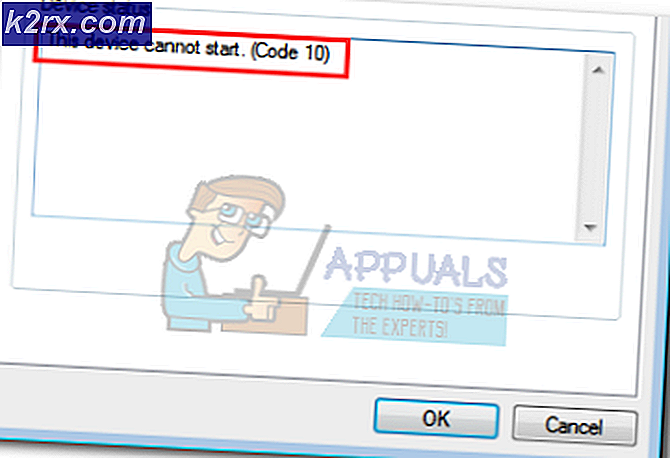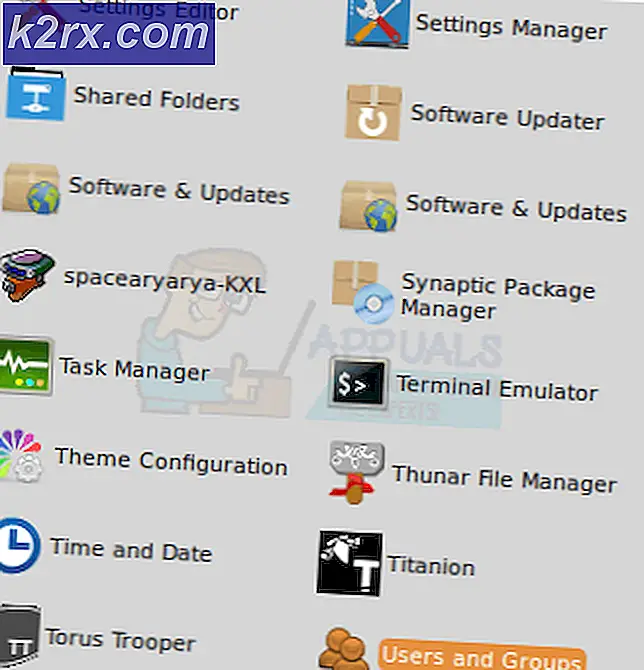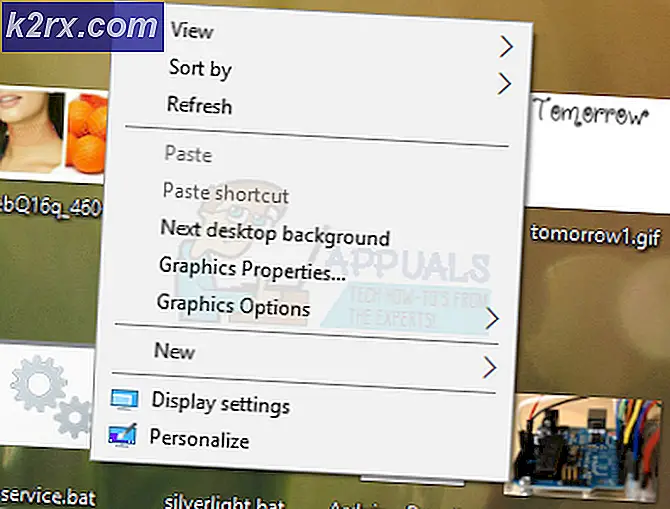Slik løser du iMessage eller Facetime venter på aktivering
iMessage og Facetime er 2 av de mest brukte Apples tjenester. De er flink av funksjoner integrert i et veldig enkelt, flytende og intuitivt brukergrensesnitt. Derfor elsker IFolks dem så mye. Mange brukere opplever imidlertid et problem mens de aktiverer iMessage eller Facetime på deres iPhones og iPads. En melding Venter på aktivering vises på deres iDevices når de prøver å bruke iMessage eller Facetime. Og etter en stund vises en annen aktivering mislykket melding på skjermene sine. Og det er ikke morsomt å få disse aktiveringsfeilmeldingene når du vil kommunisere med familie og venner.
I denne korte artikkelen finner du en forklaring, hvordan du fikser iMessage og Facetime venter på aktiveringsproblem på iPhone, iPad eller iPod Touch.
Før du starter med reparasjonene
Her er de tingene du trenger for å sortere ut for å gjøre iMessage og FaceTime tilgjengelig på din iDevice.
- Både Apples tjenester, iMessage og FaceTime krever en stabil internettforbindelse for å fungere riktig. Så sørg for at du har en god internettforbindelse. (Wi-Fi eller 4G Cellular er å foretrekke)
- For å kunne bruke disse tjenestene trenger du en gyldig Apple ID. Gå til myinfo.apple.com og sjekk kontoen din.
- Når du bruker mobildata, må du sørge for at mobilleverandøren din støtter iMessage og Facetime. Hvis ikke, ta kontakt med supportteamet for å bekrefte eventuelle begrensninger på tjenesten din.
- Hvis du bruker mobildata, kontrollerer du iPhone-operatørinnstillingene. Du må laste ned de spesifikke carrier-innstillingene når du setter inn et nytt SIM-kort i iPhone.
- Sjekk om dato og klokkeslett for iDevice er angitt
Når du er ferdig med disse trinnene, kan du hoppe inn i neste seksjon og løse problemet.
iMessage venter på aktiveringstips
Prøv først å deaktivere og aktivere iMessage på iDevice.
- Gå til Innstillinger, trykk på Meldinger, og slå av iMessage
- Nå, slå på vekselen igjen, og en popup-melding vil vises som informerer om at operatøren din kan belaste for tekstmeldinger (SMS).
- Klikk på avbryt, og iMessage skal aktivere seg selv. Imidlertid er iMessage fortsatt ikke fullt aktivert. Nå har du aktivert iMessage via e-post. Du kan fortsatt sende og motta meldinger, men bare med e-postadressen din.
Syng ut og logg på igjen
- Gå til Innstillinger og trykk på Meldinger .
- Nå, åpne Send og motta, og du bør se din Apple ID her inne.
- Trykk på den og velg deretter Sang ut.
- Slå av iMessage
- Vent et par sekunder og slå av og på Wi - Fi når du gjør det.
- Skriv inn Apple ID-en din i Meldinger, og prøv å aktivere iMessage
Facetime venter på aktiveringstips
Tillat begrensninger
- Gå til Innstillinger og trykk på Generelt .
- Åpne Restriksjoner- delen og kontroller at FaceTime- bryteren er på .
- Under delen Restriksjoner, trykk på Kontoer og sørg for Tillat endringer er aktivert .
iMessage / FaceTime venter på aktiveringstips
Prøv å starte enheten på nytt.
- Trykk og hold av / på-knappen, til du ser lysbildet for å slå av på skjermen.
- Skyv glidebryteren, og din iDevice slår seg av.
- Når enheten er slått av, trykker du på strømknappen igjen for å slå den på igjen.
Bare på iPhones, kontroller telefonnummeret ditt.
- Slå av FaceTime og iMessage .
Gå til Innstillinger, åpne Meldinger- delen, og slå av iMessage- bryteren for å slå av iMessage.
PRO TIPS: Hvis problemet er med datamaskinen eller en bærbar PC / notatbok, bør du prøve å bruke Reimage Plus-programvaren som kan skanne arkiver og erstatte skadede og manglende filer. Dette fungerer i de fleste tilfeller der problemet er oppstått på grunn av systemkorrupsjon. Du kan laste ned Reimage Plus ved å klikke herGå til Innstillinger, åpne FaceTime- delen, og slå av FaceTime- byttet.
- Gå nå til Innstillinger trykk på Telefon, og kontroller om telefonnummeret ditt blir reflektert her.
- Hvis det ikke er et telefonnummer ved siden av Min nummer, start på nytt iPhone og sjekk på nytt .
- Hvis telefonnummeret ditt vises, slår du på iMessage og FaceTime .
Tilbakestill nettverksinnstillingene
- Gå til Innstillinger, trykk på Generelt og åpne Nullstill .
- Trykk nå på Tilbakestill nettverksinnstillinger og skriv inn passordet ditt hvis nødvendig.
Tilbakestill alle innstillinger
Merk: Før du gjør dette trinnet, husk at det vil returnere alle innstillingene til fabrikkstatus.
- Gå til Innstillinger, trykk på Generelt og åpne Nullstill .
- Nå velger du Tilbakestill alle innstillinger
- Skriv inn passordet ditt hvis det er nødvendig.
Hvis ingen av de tidligere metodene ikke ga deg de ønskede resultatene, kan du prøve følgende metode.
Tilbakestill iDevice til fabrikkinnstillinger for å fikse iMessage / Facetime Activation Error
Denne metoden vil slette alle filene og innstillingene fra iDevice, og returnere den til en fabrikkbetingelse. Så, før du utfører dette trinnet, anbefaler jeg å sikkerhetskopiere dataene dine. Hvis du ikke vet hvordan du gjør det, kan du sjekke sikkerhetskopieringsdelen i følgende artikkel. Slik starter du iPhone X i DFU-modus.
- Gå nå til Innstillinger, trykk på Meldinger, og deaktiver iMessage .
- Gå tilbake til Innstillinger, trykk på Generelt og åpne Nullstill
- Trykk på Slett alt innhold og innstillinger og bekreft med å trykke på Slett nå .
- Skriv inn passordet ditt, og prosessen vil begynne.
- Når iOS-oppsettassistent vises, velger du Set up as New iPhone .
- Nå logger du på med din Apple- ID og prøver om iMessage og Facetime jobber?
- Etter at du har bekreftet, kan du gjenopprette enheten fra sikkerhetskopien du har opprettet før.
For de fleste brukere løst denne metoden iMessage og FaceTime-problemet ved første forsøk. Men prøv det selv og gi oss beskjed om resultatet i kommentarseksjonen nedenfor.
PRO TIPS: Hvis problemet er med datamaskinen eller en bærbar PC / notatbok, bør du prøve å bruke Reimage Plus-programvaren som kan skanne arkiver og erstatte skadede og manglende filer. Dette fungerer i de fleste tilfeller der problemet er oppstått på grunn av systemkorrupsjon. Du kan laste ned Reimage Plus ved å klikke her